![]() 関連のある動画:Importing and Connecting with MATLAB(英語のみ)
関連のある動画:Importing and Connecting with MATLAB(英語のみ)
![]() 関連のある動画:Importing and Connecting with MATLAB(英語のみ)
関連のある動画:Importing and Connecting with MATLAB(英語のみ)
MATLABコンソールツールは、OriginユーザがOriginからMATLABコマンドを実行し、インターフェースまたはコマンドを使って2つのアプリケーション間でデータを変換します。
MATLABコンソールを起動するには、Originメニューからツール:MATLABコンソールを選択します。既存のMATLABセッションに接続するかどうかを尋ねるダイアログが開きます。
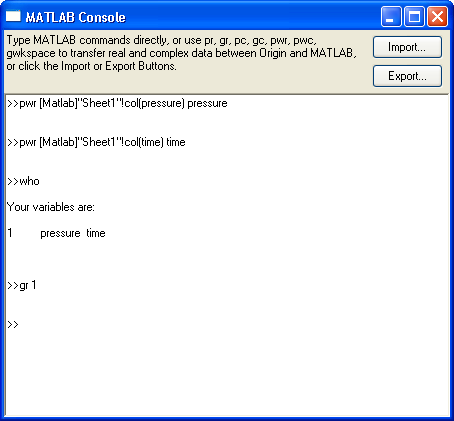
このダイアログボックスの右上にあるインポートボタンをクリックすると、MATLABインポートダイアログボックスを表示します。このダイアログボックスには、現在のMATLABワークスペースにあるすべての変数の一覧が表示されます。 1つの変数、またはSHIFTキーを押しながら複数の変数を選択し、Originにインポートすることができます。 インポートする時、ワークシートウィンドウまたは行列ウィンドウのどちらかに、データをインポートすることになります。 既存のOrigin行列を更新するためのオプションと、既存のOriginのワークシートにインポートするデータを追加するためのオプションとしてチェックボックスがあります。
このダイアログボックスの右上にあるエクスポートボタンをクリックすると、MATLABエクスポートダイアログボックスを表示します。このダイアログボックスには、現在のOriginプロジェクトにあるすべての変数の一覧が表示されます。名前列を使って、MATLABでの変数の名前を割り当てることができ、目的のOriginワークシート列や行列を選択し、選択したOriginデータをMATLABに転送します。
インポートおよびエクスポートダイアログを使って、インタラクティブに2つのアプリケーション間でデータを転送するのに加え、Originは、コンソールウィンドウに入力可能なデータ転送を実行する一連のコマンドを提供しています。次の表は、利用可能なコマンドの一覧です。
| コマンドシンタックス |
説明 |
|---|---|
| gr matName1 matName2 ... |
MATLABから matName1, matName2, などの名前の実行列を取得します。 同じ名前の新しい行列ウィンドウがOrigin内で作成されます。 同じ名前の既存の行列ウィンドウは上書きされます。 |
| gc matName1 matName2... |
MATLABから matName1, matName2などの名前の複素行列を取得します。実数と複素数の新しい行列ウィンドウがOrigin内で作成されます。同じ名前の既存の行列ウィンドウは上書きされます。 |
| pr matName1 matName2... |
OriginからMATLABにmatName1, matName2などの名前の実行列を配置します。同じ名前の既存の行列ウィンドウは上書きされます。 |
| pc matName1 matName2 |
OriginからMATLABに matName1, matName2などの名前の複雑な行列を配置します。同じ名前の既存の行列ウィンドウは上書きされます。 |
| pwr wkbkrange marray |
Originワークブックの範囲wkbkrangeからmarrayというMATLABの配列に実数データが転送されます。 wkbkrangeは、col(index),[book1]sheet1!col(name)のような有効なOriginの範囲である必要があります。 |
| pwc wkbkrange marray |
Originワークブックの範囲wkbkrangeから marrayというMATLABの配列に複素数データが転送されます。 wkbkrangeは、col(index),[book1]sheet1!col(name)のような有効なOriginの範囲である必要があります。 |
| pws wkbkrange marray |
Originワークブックの範囲 wkbkrangeから marray というMATLABの配列に文字列数データが転送されます。 wkbkrange は、col(index), [book1]sheet1!col(name)のような有効なOriginの範囲である必要があります。 |
| gwkspace
gwkspace m |
すべてのMATLAB 変数を取得し、それらをOrigin内の新しい行列ウィンドウの複数の行列シートとオブジェクトに配置します。 |
| gwkspace w |
すべてのMATLAB 変数を取得し、それらをOrigin内の新しいワークブックウィンドウの複数のワークシートに配置します。 |
|
Note:\Samples\COM Server and Client\MATLABサブフォルダにあるサンプル (CreatePlotInOrigin.m,CreatePlotInOrigin.OPJ)は、MATLABクライアント(MATLABが必要)からOrigin COMサーバに接続する方法の例を示しています。 |